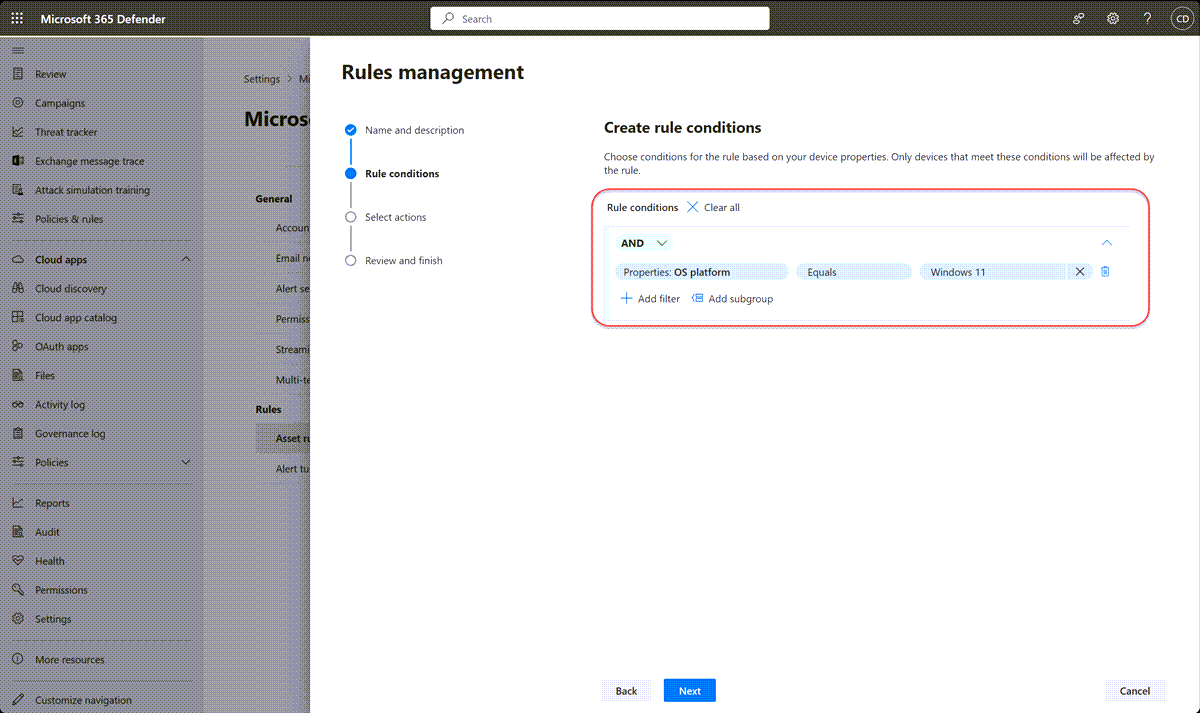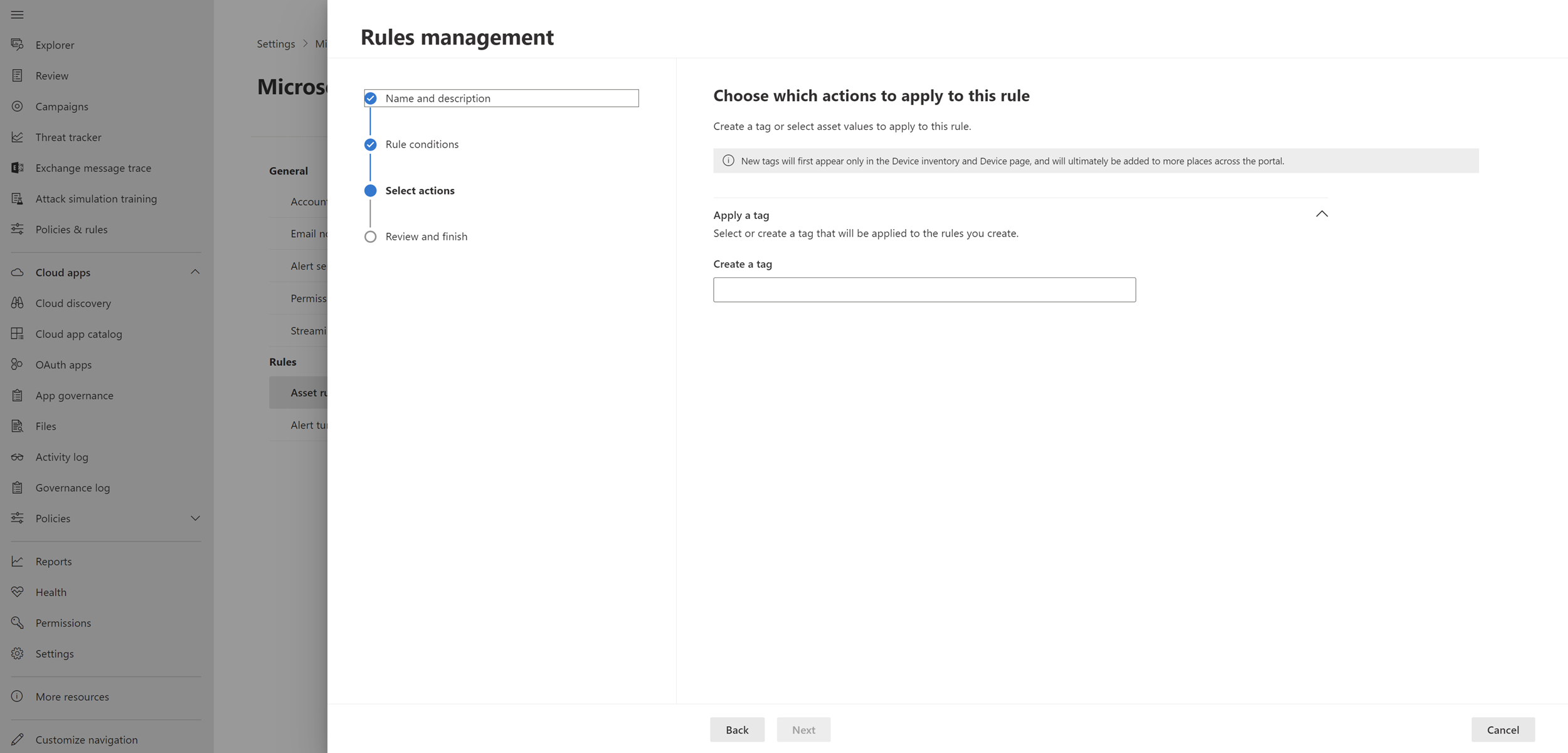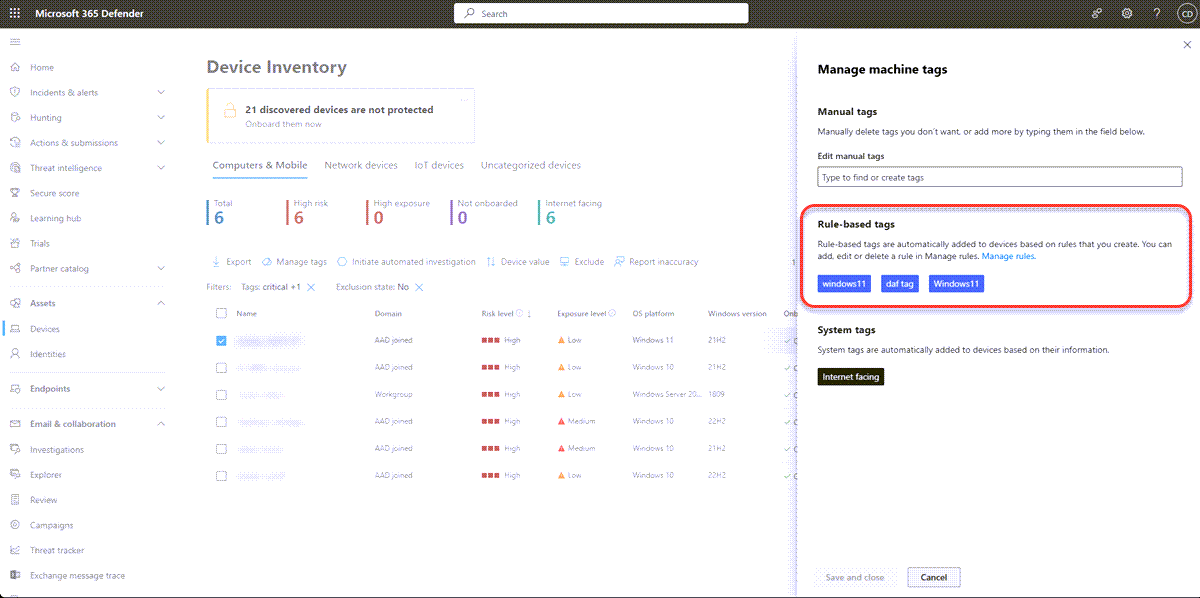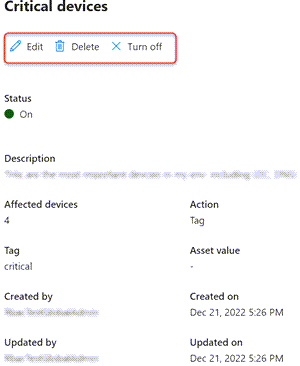Note
L’accès à cette page nécessite une autorisation. Vous pouvez essayer de vous connecter ou de modifier des répertoires.
L’accès à cette page nécessite une autorisation. Vous pouvez essayer de modifier des répertoires.
Importante
Certaines informations contenues dans cet article concernent les produits/services pré-publiés qui peuvent être considérablement modifiés avant leur commercialisation. Microsoft n’offre aucune garantie, expresse ou implicite, pour les informations fournies ici.
Les règles dynamiques pour les appareils peuvent aider à gérer le contexte de l’appareil en affectant automatiquement des étiquettes et des valeurs d’appareil en fonction de certains critères, ce qui permet de gagner du temps et de garantir la précision de l’inventaire des appareils. Les règles dynamiques garantissent également que les appareils restent pertinents en supprimant les balises ou en mettant à jour les valeurs lorsque les critères ne sont plus remplis.
La gestion d’un inventaire précis des appareils dans un environnement d’entreprise en constante évolution est une tâche essentielle pour les équipes informatiques et de sécurité. Le fait de ne pas gérer efficacement le contexte de l’appareil, tel que la valeur et les balises de l’appareil, que de nombreuses organisations utilisent dans leurs flux de travail de sécurité peut entraîner des vulnérabilités de sécurité.
Les appareils peuvent également nécessiter des mises à jour, des remplacements ou des reconfigurations en raison de l’évolution des besoins de l’entreprise. Cela peut créer un défi important pour les équipes de sécurité et informatiques qui sont responsables de la gestion continue de l’inventaire des appareils, et s’assurer que les appareils sont suivis et gérés efficacement au fil du temps.
Vous pouvez créer des règles dynamiques dans la gestion des règles de ressources dans le portail Microsoft Defender pour vous aider à créer des étapes de gestion des appareils, telles que l’étiquetage des appareils avec une version de système d’exploitation spécifique ou l’attribution d’une valeur aux appareils avec une convention de nommage particulière.
Créer une règle dynamique
Une règle peut être basée sur le nom de l’appareil, le domaine, la plateforme du système d’exploitation, les status accessibles sur Internet, les status d’intégration et les étiquettes d’appareil manuelles. Vous pouvez sélectionner ou créer une balise qui sera appliquée en fonction des conditions que vous avez définies.
Importante
L’utilisation des fonctionnalités d’étiquetage dynamique des appareils dans Defender pour point de terminaison pour étiqueter les appareils avec MDE-Management n’est actuellement pas prise en charge avec la gestion des paramètres de sécurité. Les appareils balisés par le biais de cette fonctionnalité ne s’inscrivent pas correctement. Cette situation est actuellement en cours d’enquête.
Les étapes suivantes vous guident sur la création d’une règle dynamique dans Microsoft Defender XDR :
Connectez-vous au portail Microsoft Defender en tant qu’utilisateur capable d’afficher et d’effectuer des actions sur tous les appareils.
Dans le volet de navigation, sélectionnez Paramètres>Microsoft Defender XDR>Gestion des règles d’assemblage.
Sélectionnez Créer une règle.
Entrez un nom de règle et une description*.
Sélectionnez Suivant pour choisir les conditions que vous souhaitez attribuer :
Sélectionnez Suivant et choisissez la balise à appliquer à cette règle.
Sélectionnez Suivant pour passer en revue et terminer la création de la règle, puis sélectionnez Envoyer.
Remarque
Jusqu’à 1 heure peuvent être nécessaires pour que les modifications soient reflétées dans le portail.
Balises dynamiques dans l’inventaire des appareils
Vous pouvez voir les balises dynamiques affectées dans la vue Inventaire des appareils.
Remarque
Les balises dynamiques ne sont pas prises en charge par les évaluations de la base de référence de sécurité.
Pour afficher les étiquettes sur des appareils individuels :
Sélectionnez Appareils dans le menu de navigation Ressources du portail Microsoft Defender.
Dans la page Inventaire des appareils, sélectionnez le nom de l’appareil que vous souhaitez afficher.
Sélectionnez Gérer les balises.
Mise à jour des règles
Les balises dynamiques et les valeurs d’appareil définies par des règles dynamiques ne peuvent pas être mises à jour manuellement. Pour modifier, supprimer ou désactiver une règle, dans la page Gestion des règles de ressources , sélectionnez la règle et choisissez une action.